
Cara Menghapus File di iPhone/iPad dengan 6 Cara [Panduan Langkah demi Langkah]

Seperti yang kita semua tahu, semakin lama Anda menggunakan iPhone/iPad, semakin sedikit ruang penyimpanan yang Anda miliki. Hal ini disebabkan oleh banyaknya file yang menumpuk di iPhone/iPad seiring waktu. Untuk memperpanjang masa pakai iPhone/iPad, penting untuk mengosongkan ruang penyimpanan perangkat Anda secara berkala. Jadi, bagaimana cara menghapus file di iPhone/iPad untuk mengosongkan ruang penyimpanan ? Artikel ini untuk Anda. Teruslah membaca untuk menemukan metode spesifiknya.
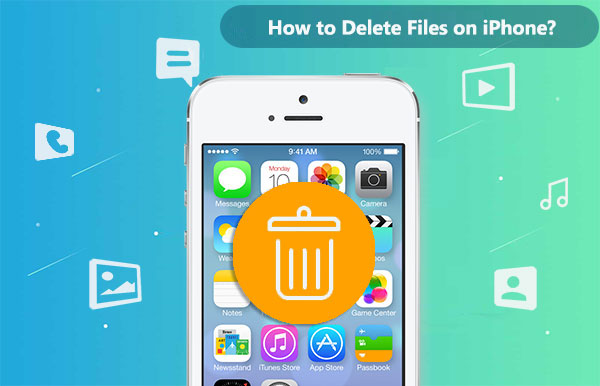
Cara termudah dan teraman adalah menggunakan Coolmuster iOS Assistant . Ini adalah alat pengelola iOS canggih yang dapat membantu Anda mencadangkan, mentransfer, menghapus, dan mengedit data iPhone/iPad, seperti kontak, foto, dan sebagainya, langsung di PC/ Mac Anda. Dengan perangkat lunak ini, Anda tidak perlu khawatir tentang kebocoran privasi dan tidak akan memengaruhi data lain di iPhone Anda.
Sorotan Asisten iOS :
Unduh iOS Assistant di komputer Windows atau Mac Anda dan rasakan fungsinya secara langsung.
Berikut cara menghapus file dari iPhone/iPad menggunakan iOS Assistant:
01 Gunakan kabel data USB untuk menghubungkan iPhone/iPad Anda ke komputer dan tunggu hingga perangkat lunak mengenali perangkat Anda. Jika perlu, Anda mungkin perlu mengizinkan komputer ini untuk dipercaya di perangkat Anda.

02 Pada antarmuka utama perangkat lunak, Anda dapat melihat informasi dasar dan status penyimpanan perangkat Anda. Anda dapat mengeklik berbagai kategori di sisi kiri, seperti Foto, Video, Musik, dll., untuk melihat berkas terkait di perangkat Anda.

03 Pilih file yang ingin Anda hapus, lalu klik tombol "Hapus" di sudut kanan atas.

Anda dapat mengakses dan mengelola file lokal dan berbasis cloud di iPhone atau iPad Anda menggunakan aplikasi File bawaan. Bagaimana cara menghapus file di iPhone/iPad menggunakan aplikasi File? Metode-metode berikut dapat memudahkan Anda menghapus file yang tidak diinginkan:
Langkah 1. Buka aplikasi File dan pilih file atau folder yang ingin Anda hapus.
Langkah 2. Tekan lama pada file atau folder untuk membuka menu, lalu pilih opsi "Hapus".
Langkah 3. Konfirmasikan penghapusan dan file atau folder akan dipindahkan ke folder Baru Dihapus.
Langkah 4. Jika Anda ingin menghapus file atau folder secara permanen, Anda dapat membuka folder "Baru Dihapus", pilih item yang ingin dihapus, lalu pilih opsi "Hapus" lagi, atau pilih opsi "Hapus Semua" untuk mengosongkan folder Baru Dihapus.

Tidak sengaja menghapus beberapa foto berharga dari folder "Baru Dihapus"? Jangan khawatir! Berikut beberapa metode yang terbukti ampuh untuk membantu Anda memulihkan foto yang terhapus setelah menghapusnya dari Album Baru Dihapus di iPhone .
Anda dapat menyinkronkan dan menyimpan informasi Anda, termasuk dokumen, video, dan gambar, di semua perangkat Apple Anda dengan iCloud Drive, layanan penyimpanan cloud Apple. Untuk mengosongkan ruang penyimpanan iCloud , Anda dapat menghapus file yang tidak diperlukan dari iCloud Drive. Berikut cara menghapus file di iPhone 13/14/15 dari aplikasi iCloud Drive:
Langkah 1. Buka aplikasi "File" lalu klik "iCloud Drive".
Langkah 2. Temukan file atau folder yang ingin Anda hapus.
Langkah 3. Tekan dan tahan item, lalu klik "Hapus".
Jika Anda ingin menghapus berkas foto atau video, Anda dapat menggunakan aplikasi "Foto" bawaan. Untuk melakukannya, ikuti langkah-langkah berikut:
Langkah 1. Buka aplikasi "Foto", pilih foto atau video yang ingin Anda hapus atau pilih beberapa item dari album Anda.
Langkah 2. Ketuk ikon tempat sampah di sudut kanan bawah untuk menghapus foto atau video yang dipilih.

Langkah 3. Konfirmasikan tindakan penghapusan, dan foto atau video akan dipindahkan ke album Baru Dihapus.
Langkah 4. Jika Anda ingin menghapus foto atau video secara permanen , Anda dapat membuka album "Baru Dihapus", memilih item yang ingin dihapus, mengetuk ikon tempat sampah lagi, atau mengeklik opsi "Hapus Semua" untuk mengosongkan album Baru Dihapus.

Di iPhone atau iPad, aplikasi Pengaturan adalah program bawaan yang memungkinkan Anda mengelola dan menyesuaikan berbagai pengaturan perangkat. Aplikasi Pengaturan memungkinkan Anda menghapus file dari perangkat yang menghabiskan ruang penyimpanan, termasuk unduhan, data aplikasi, cache, dan lainnya. Berikut cara menghapus file di iPad/iPhone melalui Pengaturan:
Langkah 1. Buka aplikasi "Pengaturan", pilih opsi "Umum", lalu pilih "Penyimpanan iPhone/iPad".
Langkah 2. Di sini, Anda dapat melihat total ruang penyimpanan dan ruang penyimpanan yang tersedia pada perangkat Anda, serta ruang penyimpanan yang ditempati oleh setiap aplikasi.

Langkah 3. Pilih aplikasi tempat Anda ingin menghapus file, seperti Safari, Musik, Video, dll.
Langkah 4. Pada halaman detail aplikasi, Anda dapat melihat ukuran aplikasi dan ukuran dokumen serta datanya.
Langkah 5. Anda dapat memilih opsi "Offload App" untuk menghapus aplikasi dan semua berkasnya, atau memilih opsi "Delete App" untuk menghapus dokumen dan data aplikasi, tetapi tetap mempertahankan aplikasinya.

Langkah 6. Konfirmasikan operasi penghapusan untuk mengosongkan ruang penyimpanan.
Metode-metode di atas dapat membantu Anda menghapus berkas di iPhone/iPad, tetapi terkadang, beberapa berkas tidak terhapus secara permanen. Berkas-berkas tersebut masih tersimpan di ruang penyimpanan internal perangkat Anda. Apa yang harus dilakukan jika ini terjadi? Jangan khawatir. Coolmuster iOS Eraser adalah salah satu alat yang dapat membantu Anda menghapus berkas secara permanen dari perangkat iOS Anda, dan berkas yang terhapus tidak dapat dipulihkan menggunakan perangkat lunak pemulihan data . Oleh karena itu, Coolmuster iOS Eraser adalah pilihan terbaik jika Anda ingin menghapus berkas dari iPhone/iPad secara permanen.
Fitur utama iOS Eraser:
Berikut cara menghapus file dari iPhone/iPad secara permanen menggunakan iOS Eraser:
01 Instal dan jalankan program, lalu hubungkan iDevice Anda ke komputer melalui kabel USB. Setelah iDevice berhasil terhubung, Anda akan melihat antarmuka utama, seperti yang ditunjukkan di bawah ini, tempat Anda dapat mulai menghapus data dari perangkat.

02 Klik tombol "Hapus" pada antarmuka utama. Pilih tingkat keamanan yang diinginkan untuk penghapusan dan konfirmasi. Anda dapat memilih dari tingkat keamanan berikut: Rendah, Sedang, dan Tinggi. Setelah dipilih, klik tombol "OK".

03 Ketik "hapus" di kolom kosong untuk konfirmasi, lalu klik tombol "Hapus". Ketika diminta untuk mengonfirmasi apakah Anda yakin akan menghapus data ponsel sepenuhnya, klik tombol "OK" untuk memulai proses.

04 Setelah pemindaian cepat, program akan segera mulai menghapus data perangkat Anda. Setelah seluruh proses selesai, data ponsel Anda akan terhapus sepenuhnya dan permanen, tanpa kemungkinan pemulihan. Anda sekarang dapat melanjutkan untuk menyiapkan iDevice Anda.

Itulah cara menghapus berkas di iPhone/iPad. Anda dapat menghapus berkas dari perangkat Anda dengan mengikuti panduan langkah demi langkah di atas. Jika Anda menginginkan alat yang komprehensif untuk mengelola data di perangkat Anda, Anda dapat memilih Coolmuster iOS Assistant . Jika Anda ingin menghapus berkas secara permanen untuk mencegah kebocoran privasi, Coolmuster iOS Eraser adalah pilihan terbaik. Secara keseluruhan, kedua perangkat lunak ini patut dicoba. Unduh dan coba satu sama lain; Anda pasti akan menyukainya.
Artikel Terkait:
Bagaimana Cara Menghapus Foto dari iPhone Tapi Tidak dari iCloud? [Terselesaikan]
[Terjawab] Mengapa Penyimpanan iPhone Saya Penuh Setelah Menghapus Semuanya?
[Panduan Lengkap] Bagaimana Cara Menghapus Pesan dari iCloud Tapi Tidak di iPhone?
Cara Menghapus Pesan di iPhone Secara Permanen [5 Langkah Mudah]

 Penghapus & Pembersih Telepon
Penghapus & Pembersih Telepon
 Cara Menghapus File di iPhone/iPad dengan 6 Cara [Panduan Langkah demi Langkah]
Cara Menghapus File di iPhone/iPad dengan 6 Cara [Panduan Langkah demi Langkah]





